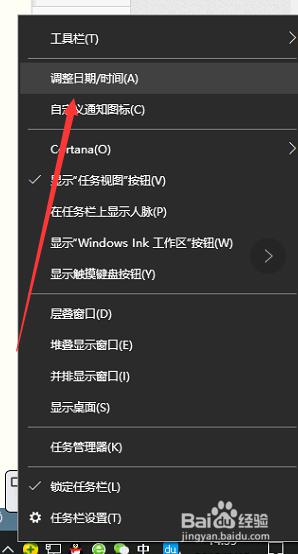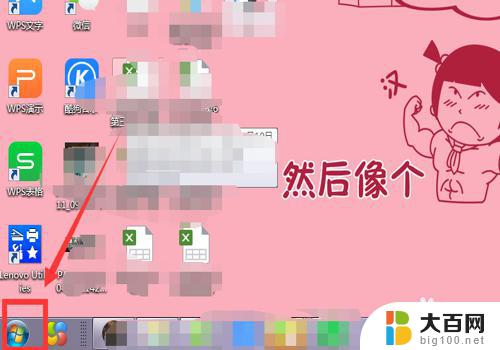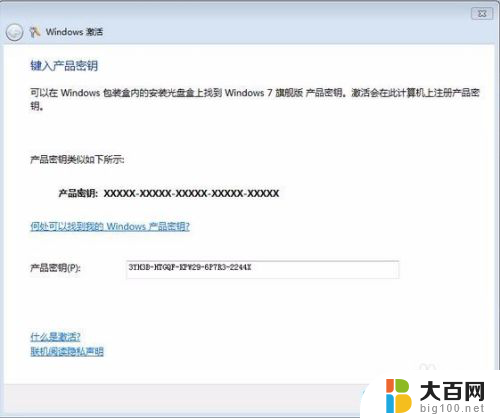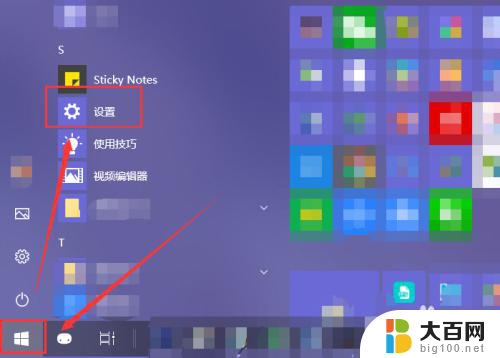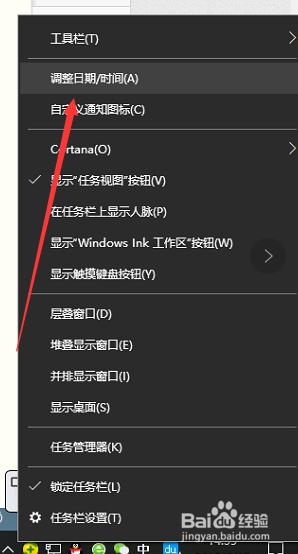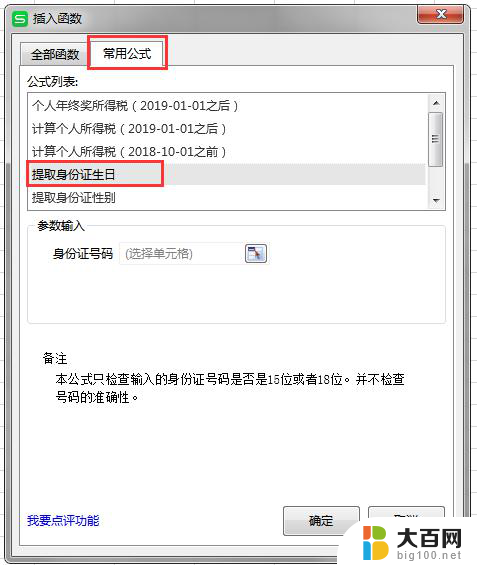系统激活了windows许可证即将过期怎么办 Windows许可证过期了怎么办
系统激活了windows许可证即将过期怎么办,当我们使用Windows操作系统时,有时会遇到系统提示许可证即将过期的信息,这提示意味着我们的Windows许可证即将失效,需要采取一些措施来解决这个问题。许可证过期可能导致系统功能受限甚至无法正常运行,因此我们需要及时处理。在本文中我们将讨论在Windows许可证过期时应该采取的措施,以确保我们的系统能够继续正常运行。
操作方法:
1.当Win10系统提示“windows许可证即将过期”窗口时,直接点击“转到‘设置’”按钮。此时将显示“Windows激活”界面,从此界面中可以获取当前Win10版本信息。如图所示,小编Win10系统为“Windows 10专业版”。
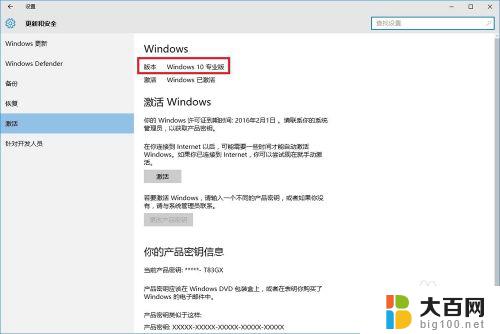
2.由于Win10激活即将过期,因此我们可以首先查看一下Win10激活具体过期时间:直接按“Windows+R”打开“运行”窗口。输入“slmgr.vbs -xpr”并点击“确定”按钮。
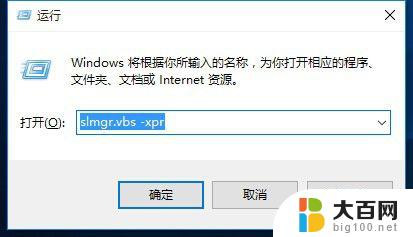
3.此时将弹出如图所示的“Windows Script Host”窗口,从中就可以查看Windows激活过期时间。如图所示:
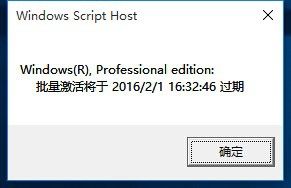
4.接下来我们需要根据自己电脑当前系统的版本,从网上搜索获取相关序列号。
右击桌面左下角的“开始”按钮,从其右键菜单中选择“命令提示符(管理员)”项进入。

5.从打开的“命令提示符”窗口中,依次输入以下命令。以激活Windows 10专业版系统:
slmgr /ipk VK7JG-NPHTM-C97JM-9MPGT-3V66T
slmgr /skms kms.xspace.in
slmgr /ato
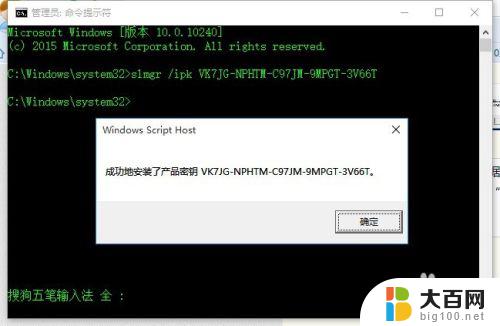
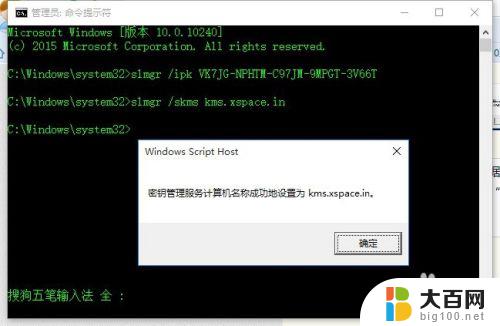
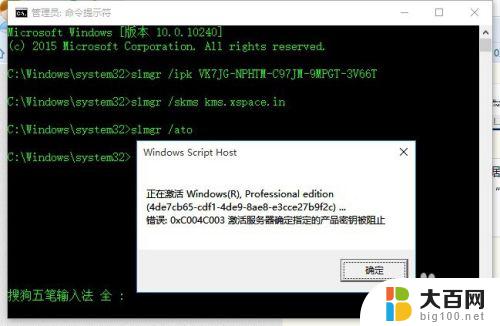
6.如果无法通过以上方法激活Win10正式版系统,则可以借助“激活工具”来激活Win10系统。
下载地址:链接: http://pan.baidu.com/s/1jHxNyRk 密码: 8cja
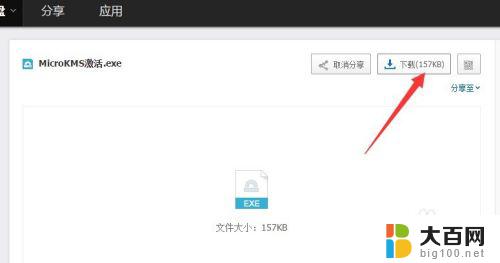
7.下载并运行“MicrKMS”激活工具,从其主界面中点击“激活Windows 10 ALL”按钮,以便激活Windows 10所有版本。
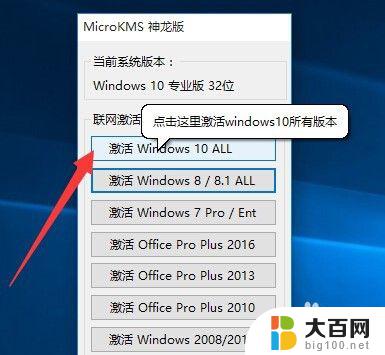
8.等待一会,将弹出如图所示的“Windows激活成功”的提示窗口。此时就可以正常使用Windows10系统啦。
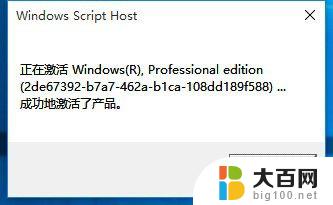
9.待激活操作完成后,按“Windows+R”打开“运行”窗口,输入“slmgr.vbs -xpr”并按回车即可查看Windows10激活期限。
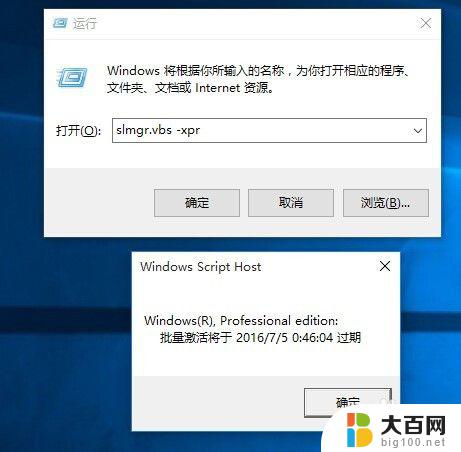
10.最后打开“设置”界面,依次进入“系统和更新”-“激活”界面,就会发现Win已激活。如图所示:
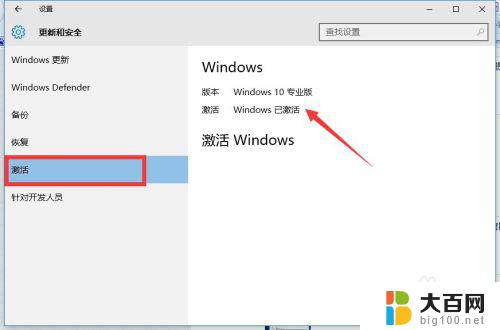
以上是关于系统激活后许可证即将过期的解决方案,有需要的用户可以根据本文提供的步骤进行操作,希望能对大家有所帮助。